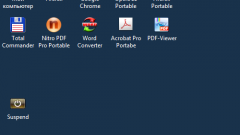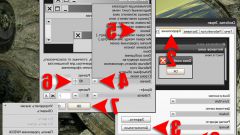Инструкция
1
Для кого-то удобно содержать на рабочем столе папки, содержащие различные файлы, документы. Хотя, как правило, лучше важную, объемную информацию хранить на диске D, а на рабочем столе оставлять необходимые ярлыки.
Если стандартный вид папок Windows вас не устраивает, неудобен, их всегда можно поменять.
Если стандартный вид папок Windows вас не устраивает, неудобен, их всегда можно поменять.
2
Наведите курсор мыши на любую папку на рабочем столе. Нажмите правой клавишей мыши на папке, значок которой хотите изменить. В появившемся контекстном меню выберите самый нижний пункт «Свойства». В появившемся окне выберите вкладку «Настройка». На этой вкладке нажмите кнопку «Сменить значок». Откроется небольшое окно «Сменить значок для папки «Такой-то».
3
Windows предложит вам на выбор определенный набор значков для папок, содержащий кнопки выключения, знаки вопроса, замочки, стрелки и т.д.
Левой клавишей мыши выберите значок наиболее подходящий для вас, соответствующий содержимому папки. Нажмите кнопки «Ок» > «Применить» > «Ок». Теперь на вашем рабочем столе красуется удобный для вас значок папки.
Левой клавишей мыши выберите значок наиболее подходящий для вас, соответствующий содержимому папки. Нажмите кнопки «Ок» > «Применить» > «Ок». Теперь на вашем рабочем столе красуется удобный для вас значок папки.
4
Если со временем он станет не актуален, вы всегда можете вернуть классический вид значка папки обратно. Для этого выполните все вышеперечисленные действия и в окне изменения значков нажмите кнопку «Восстановить умолчания», затем снова «Ок» > «Применить» > «Ок».
5
Также вы можете изменить и шрифт, которым написано название папки (т.е. надпись под ними). Но необходимо учитывать, что шрифт можно менять только для всех значков, ярлыков, файлов рабочего стола.
6
Нажмите правой клавишей мыши на рабочем столе. Выберите пункт «Свойства» > вкладка «Оформление» > кнопка «Дополнительно». В окне «Дополнительное оформление» вы увидите пункт «Элемент» в выпадающем списке которого вам предлагается выбрать тот компонент рабочего стола, который хотите изменить. В нашем случае это пункт «Значок». Далее выберите удобный вам шрифт, его размер и нажмите кнопки «Ок» > «Применить» > «Ок».
Источники:
- как поменять мышку на рабочем столе